එය සුදුසු වන්නේ: EX200, EX201
යෙදුම හැඳින්වීම:
Extender මගින් WiFi සංඥා දිගු කිරීමට ක්රම දෙකක් ඇත, ඔබට රිපීටර් ක්රියාකාරිත්වය සැකසිය හැක web- වින්යාස අතුරුමුහුණත හෝ WPS බොත්තම එබීමෙන්. දෙවැන්න පහසු සහ වේගවත් ය.
රූප සටහන

පියවර සකසන්න
පියවර 1:
* කරුණාකර සැකසීමට පෙර ඔබේ රවුටරයේ WPS බොත්තම ඇති බවට වග බලා ගන්න.
* ඔබේ විස්තාරකය කර්මාන්තශාලා තත්වයේ ඇති බව කරුණාකර තහවුරු කරන්න. ඔබට විශ්වාස නැතිනම්, විස්තාරකයේ ඇති Reset බොත්තම ඔබන්න.
පියවර 2:
1. රවුටරයේ WPS බොත්තම ඔබන්න. රැහැන් රහිත රවුටර WPS බොත්තම් වර්ග දෙකක් තිබේ: RST/WPS බොත්තම සහ WPS බොත්තම. පහත දැක්වෙන පරිදි.
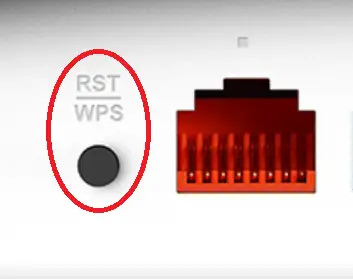

සටහන: රවුටරය RST/WPS බොත්තමක් නම්, තත්පර 5කට වඩා වැඩි නොවේ නම්, ඔබ එය තත්පර 5කට වඩා තද කළහොත් රවුටරය කර්මාන්තශාලා පෙරනිමියට යළි පිහිටුවනු ඇත.
2. EX200 හි RST/WPS බොත්තම තත්පර 2~3 ක් පමණ ඔබන්න (තත්පර 5 ට වඩා වැඩි නොවේ, ඔබ එය තත්පර 5 කට වඩා තද කළහොත් එය ෆැක්ටරි පෙරනිමියට නැවත සකසනු ඇත) රවුටරයේ බොත්තම එබීමෙන් පසු විනාඩි 2 ක් ඇතුළත.

සටහන: සම්බන්ධ වන විට "දිගු කරන" LED එක දැල්වෙන අතර සම්බන්ධතාවය සාර්ථක වූ විට ඝන ආලෝකය බවට පත්වේ. "දිගු කරන" LED අවසාන වශයෙන් අක්රිය නම්, එයින් අදහස් වන්නේ WPS සම්බන්ධතාවය අසාර්ථක බවයි.
පියවර 3:
WPS බොත්තම මඟින් රවුටරයට සම්බන්ධ වීමට අසමත් වූ විට, සාර්ථක සම්බන්ධතාවයක් සඳහා අපි නිර්දේශ කරන යෝජනා දෙකක් තිබේ.
1. රවුටරය අසල EX200 තබා එය සක්රිය කරන්න, ඉන්පසු WPS බොත්තම මඟින් රවුටරය සමඟ සම්බන්ධ කරන්න. සම්බන්ධතාවය අවසන් වූ විට, EX200 විසන්ධි කරන්න, ඉන්පසු ඔබට EX200 අවශ්ය ස්ථානයට ප්රතිස්ථාපනය කළ හැකිය.
2. විස්තාරකයේ පිහිටුවීමෙන් රවුටරයට සම්බන්ධ වීමට උත්සාහ කරන්න web-වින්යාස අතුරුමුහුණත, කරුණාකර නිතර අසන පැන # හි ක්රමය 2 වෙත යොමු වන්න (EX200 හි SSID වෙනස් කරන්නේ කෙසේද)
බාගත කරන්න
WPS බොත්තම මගින් රැහැන් රහිත සම්බන්ධතාවයක් ස්ථාපනය කරන්නේ කෙසේද - [PDF බාගන්න]



